Tutte le estensioni Chrome da installare
Aggiornato il:
Elenco completo con le 50 migliori estensioni da installare in Google Chrome Browser per PC
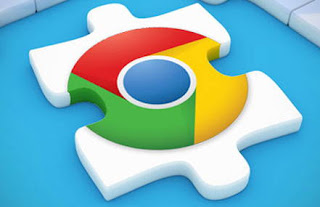 Il browser numero uno per navigare su internet è, ormai, Google Chrome, diventato un gigante capace, grazie all'integrazione dei siti web, di fare quasi ogni tipo di operazione: scrivere, disegnare, suonare, condividere dati ecc. La maggior parte di queste operazioni è resa possibile dalle estensioni, ossia dei programmi che bisogna installare sopra Chrome stesso per aggiungere funzionalità di diverso tipo.I
Il browser numero uno per navigare su internet è, ormai, Google Chrome, diventato un gigante capace, grazie all'integrazione dei siti web, di fare quasi ogni tipo di operazione: scrivere, disegnare, suonare, condividere dati ecc. La maggior parte di queste operazioni è resa possibile dalle estensioni, ossia dei programmi che bisogna installare sopra Chrome stesso per aggiungere funzionalità di diverso tipo.IIn questo blog l'argomento estensioni è uno dei più importanti e nel tempo ne abbiamo scoperte davvero tante, tra utilissime e indispensabili.
Sicuramente si possono trovare estensioni di ogni tipo nell'ottimo sito del Chrome Web Store, che come ogni sito Google ha un'efficace funzione di ricerca e una comoda divisone in categorie, ma che nella sua immensità rende difficile trovare quelle davvero migliori delle altre.
Vale quindi la pena fare un bel riepilogo e fare un elenco completo di tutte le estensioni Chrome migliori da installare, cercando di selezionare quelle che davvero fanno qualcosa di buono.
1) WOT, HTTPS Everywhere e VirusTotal le estensioni di sicurezza, per proteggere Chrome trattate in un altro articolo.
2) Gmail Checker, utilissima integrazione per visualizzare il numero dei messaggi non letti della posta elettronica Gmail. Il numero viene visualizzato in alto a destra e basta cliccarci sopra per aprire Gmail e leggere i messaggi. Utile perchè diventa uno strumento di notifica real time di posta in arrivo su Gmail, come se si avesse sempre in background.
LEGGI ANCHE: Estensioni per migliorare Gmail su Chrome e Firefox
3) RSS Subscription button per aggiungere il pulsante arancione di sottoscrizione dei feed (per chi usa ancora i feed reader)
4) User Agent Switcher, per aprire siti internet in modalità cellulare o tablet.
5) Traduttore per Chrome, che serve a tradurre parole selezionate su pagine web (mentre al traduzione di una pagina web è già integrata in Chrome nel menu che compare quando si preme il tasto destro su una pagina.
7) Google Bookmarks Manager, se si vuole un gestore preferiti diverso da quello standard, più completo e meglio organizzato.
8) Docs PDF/PowerPoint Viewer è davvero un plugin fondamentale perchè obbliga Chrome ad aprire i documenti PDF, Word (doc e docx) e Powerpoint (ppt e pptx) sul browser, usando Google Drive. I vantaggi di questa opzione sono evidenti: non è necessario avere installato un PDF reader come Acrobat, non si rischiano problemi di sicurezza nel caso il pdf fosse un virus e il consumo di memoria del PC è molto più ridotto dunque il pdf si apre molto più velocemente sul browser.
9) Smooth Scroll consente uno scrolling verticale più fluido nelle pagine web, anche personalizzabile.
10) Session Buddy permette di salvare manualmente le schede aperte in un certo momento in modo da riaprirle quando si vuole. Ricordo a tal proposito che Chrome, se vai in errore e si chiude, consente di ripristinare le schede che erano aperte in quel momento.
11) Mouse Gestures abilita i gesti del mouse per eseguire i comandi normali. Significa quindi che si sostituisca il click su un pulsante, muovendo il mouse in un certo modo.
12) Click and Clean per cancellare tutta la cronologia in un click è molto utile quando si vuole privacy, per eliminare i cookie, la storia e i dati di navigazione in un colpo solo.
13) Il pulsante Salva su Facebook è un'estensione per Chrome oppure un bookmarklet da aggiungere alla barra dei preferiti del browser che permette di salvare salvare siti e pagine web preferite senza entrare direttamente in Facebook.
14) Facebook Notify per ricevere notifiche Facebook direttamente su Chrome.
15) Better History, per migliorare la visualizzazione della cronologia interna di Chrome e vederla in modo meglio organizzato e con statistiche.
16) Extension Manager per gestire le estensioni, attivarle e disattivarle in modo veloce.
17) Start Page e le estensioni per cambiare la scheda iniziale di Chrome con una migliore, più bella o più ricca di informazioni.
18) Screen capture, per catturare schermate e salvarle come immagini da Chrome.
19) Print Friendly, per stampare pagine web scegliendo cosa include e cosa escludere, buona anche per salvare pagine web in PDF.
20) BitWarden, per chi vuole una gestione delle password centralizzata gratuita.
21) Pushbullet, per ricevere notifiche dal telefono su Chrome.
22) IETab in Chrome estensione per vedere un sito come se si usasse Internet Explorer
23) Panic Button, per chiudere tutte le schede in un click nascondendole, per poi riaprirle quando tutto torna tranquillo.
24) AutoPager serve a vedere i risultati di ricerca Google tutti in una pagina scorrendoli in verticale. Funziona con tutti i siti e blog il cui elenco di articoli o notizie sono elencate in pagine diverse.
25) Simple Notepad, per avere un blocco notes su Chrome sempre a disposizione, che si apre in un popup e si sincronizza online in modo da non perdere mai le note scritte, qualsiasi PC si utilizza.
26) Pushbullet, per vedere le notifiche del telefono sul PC
27) Google Dictionary, per cercare velocemente la definizione di ogni parola che si incontra su internet.
28) Keepa per Amazon, per aggiungere un grafico a ogni pagina prodotto di Amazon che mostra la variazione del suo prezzo nel tempo, utilissima per risparmiare e non comprare in modo sbagliato.
29) Estensioni Chrome per Netflix, per organizzare i film ed avere più funzioni sul sito.
30) Password Alert per sapere se la password usata è compromessa o già usata
31) Estensione per tenere sempre sotto controllo i risultati di calcio su Chrome.
33) Zoom per ingrandire automaticamente siti e immagini che si vedono su internet, ad esempio, sulla ricerca immagini Google.
34) Chrome Calculator è la calcolatrice scientifica direttamente dal browser con risultati basati su Google e su Wolram Alpha.
35) ToomanyTabs, per gestire tante schede aperte in modo più facile.
36) Turn Off the Lights scurisce la pagina per migliorare l'esperienza di guardare video in streaming su internet video-watching.
37) The Great Suspender per tenere Chrome leggero anche se sono aperti tanti siti insieme.
38) Facebook Purity, per cambiare grafica di Facebook facendolo diventare più sgombro da roba inutile e più bello da guardare.
39) Project Naptha per fare copia e incolla sul testo delle immagini
40) TinEye: utilità di ricerca immagini simili rispetto quelle visibili in una pagina web.
Quando ci si trova su un sito con foto e immagini, cliccando sull'icona di TinyEye si può vedere in quali altri siti web, l'immagine scelta è presente. TinyEye è uno di quei siti che permette di cercare le foto delle persone.
41) Stylish, per modificare siti web tramite script come faceva l'estensione Greasemonkey su Firefox.
42) Tampermonkey è invece l'estensione da usare per installare su Chrome gli script Greasemonkey.
43) Risparmio dati su Chrome, per attivare la compressione dati e navigare su internet consumando meno traffico, molto utile per chi naviga con connessione a consumo.
44) All in one Messenger permette di rimanere sempre collegato alle chat preferite come Yahoo Messenger, Skype, AIM e Facebook, tutti insieme contemporaneamente.
46) Estensioni per Google Drive, per integrare Google Drive in Chrome.
47) Estensioni VPN, per navigare in modo anonimo o facendo rilevare una provenienza diversa.
48) Estensioni per leggere i testi delle canzoni su Youtube
49) h264fy per ottimizzare video in HD su Youtube
50) Google Input tools, la tastiera virtuale su schermo, ottima per scrivere password senza usare la tastiera, evitando cosi eventuali virus keylogger.
51) Tab Manager Plus for Chrome trova rapidamente le schede aperte e visualizza tutte le finestre in un'unica vista.
52) Dark Reader per attivare il tema scuro su tutti i siti
53) OneTab per salvare gruppi di schede in una sola, risparmiare memoria e salvare sessioni.
54) Black Menu for Google è un pulsante per aprire rapidamente tutti i servizi e le app Google, ordinate con icone sempre a portata di mano. Da questa estensione è possibile fare ricerche di siti, indirizzi, immagini, video e tutto il resto da un box, senza bisogno di cambiare scheda.
BONUS: Navigaweb su Chrome, l'estensione per vedere gli utlimi articoli usciti in questo blog da un box sulla barra delle estensioni.
Per eliminare e disinstallare le estensioni basta recarsi sul menu strumenti (le tre righe in alto a destra) e poi su Estensioni, poi dalla lista, rimuoverle premendo l'icona del cestino.
In un altro articolo è anche spiegato come gestire le estensioni Chrome e attivarle o disattivarle con un click.
LEGGI ANCHE: 30 Estensioni Google Chrome più utili da aggiungere al browser

Posta un commento
Per commentare, si può usare un account Google / Gmail. Se vi piace e volete ringraziare, condividete! (senza commento). Selezionare su "Inviami notifiche" per ricevere via email le risposte Info sulla Privacy